Windows 10-s võib rakendus aeg-ajalt sulgeda sulgemise nupule klõpsates või kui klõpsate paremal nupul rakenduse ikoonil tegumiribal ja seejärel klõpsake nupul Sulge aken.
Kui te ei saa rakendust sulgeda või kui rakendus ei reageeri, saate rakenduse lõpetamiseks kasutada tegumihaldurit.
Alates Windows 10 Spring Creators Update'i versioonist 1803 on veel üks viis rakenduste lõpetamiseks. Nüüd saate rakendusi ka rakendustest Seaded lõpetada.
Selles juhendis näeme, kuidas lõpetada rakenduste mittevastamine seadete ja tegumihalduri kaudu.
Meetod 1: 2
Lõpetage rakendused rakenduse Seaded abil
Saadaval ainult Windows 10 versioonis 1803 ja uuem.
Pange tähele, et seda meetodit ei saa kasutada klassikaliste töölaua programmide lõpetamiseks. Kui soovite töölaua programmi sulgeda, vaadake käesoleva juhendi 2. meetodis toodud juhiseid.
1. samm: liikuge menüüsse Seaded > Rakendused > Rakendused ja funktsioonid .
2. samm: leidke installitud rakenduste loendist rakenduse kirje, mille soovite lõpetada, ja seejärel klõpsake seda, et näha linki Täiustatud suvandid. Klõpsake linki Täpsemad suvandid .
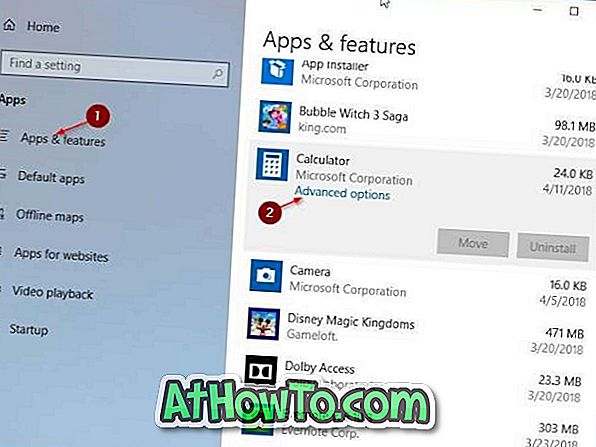
3. samm: sirvige allapoole, et näha jaotist Lõpeta. Rakenduse ja sellega seotud protsesside (kui üldse) kohe lõpetamiseks klõpsake nupul Lõpeta .
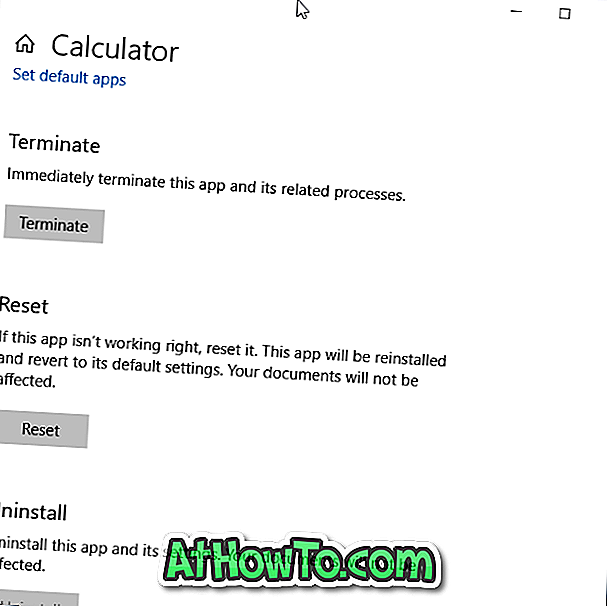
2. meetod 2
Lõpetage rakendused tegumihalduri kaudu
Lisaks rakendustele saab seda meetodit kasutada ka klassikaliste töölauaprogrammide lõpetamiseks.
1. samm: avage tegumihaldur. Kiireim viis on kasutada klahve Ctrl + Shift + Esc .
2. etapp: kui saate Task Manager'i minimaalse versiooni, klõpsake täisversiooni avamiseks nuppu More details ( Rohkem üksikasju) .
3. samm: vahekaardil Protsessid näete kõiki rakenduste kategooria jooksvaid rakendusi. Paremklõpsake rakendusel, mida soovite lõpetada, ja seejärel klõpsake rakenduse lõpetamiseks nuppu Lõpeta ülesanne .
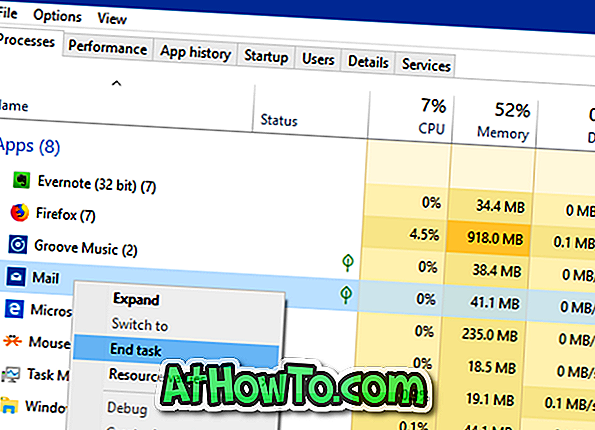
Võite lugeda ka meie hiljuti installitud rakenduste vaatamise Windows 10 artiklis.






![Windows 7 installimine ilma DVD / USB-draivi kasutamata [meetod 1]](https://athowto.com/img/windows-7-guides/822/installing-windows-7-without-using-dvd-usb-drive.jpg)






